PC 화면 최고의 동영상 녹화 앱 추천 - 모바비 스크린 레코더
- 유틸 리뷰
- 2020. 6. 25.
모바비(Movavi)하면 영상편집 프로그램으로 유명했는데 이번 포스팅에서는 같은 회사의 PC화면 동영상 녹화 앱인 모바비 스크린 레코더를 리뷰해보려고 합니다. 이전에 데스크톱 화면의 동영상 녹화는 국산 프로그램인 오캠을 사용했습니다. 하지만 오캠의 경우에 인터페이스가 다소 거칠었고 광고가 자주 뜨는 편이었으며 리소스를 차지하는 부분에 있어서화면을 녹화하는 작업을 하기에 매끄럽다고 하기에는 다소 무리가 있었습니다.
아래에서는 Movavi Screen Recoder에 관하여 살펴보기로 하겠습니다.
1. Movavi Screen Recoder 다운로드 및 설치 진행
Movavi Screen REcorder 체험판은 아래의 주소에서 다운로드가 가능합니다.
www.movavi.com/kr/screen-recorder/
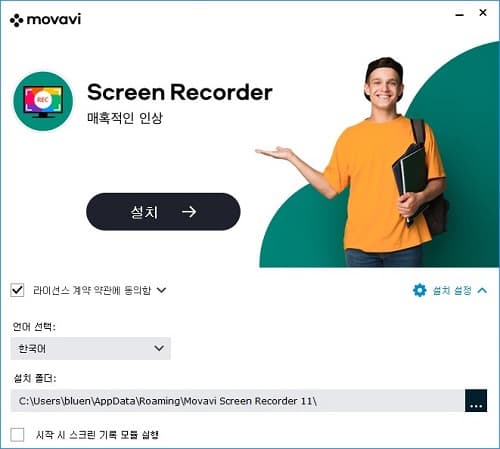
설치파일을 더블클릭하면 설치가 시작되는데 라이선스에 동의하고 설치 설정을 열어 경로를 지정해주고 설치를 시작합니다. 한국어는 물론 기타 언어 10여 가지를 지원하는 것이 보입니다. 설치한 뒤 처음 실행을 하면 모니터 화면의 우측 가장자리에 레코딩 패널이 생깁니다.
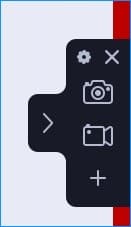
2. 모바비 스크린 레코더의 기본 설정 요약
- F10 : 동영상 캡처 시작 또는 중지
- F9 : 동영상 캡쳐중 일시정지 또는 계속
- F8 : 동영상 녹화녹화중 스크린샷 이미지 만들기
이 경우에 만약 윈도우나 다른 프로그램과 키보드 단축키가 충돌한다면 단축키 옵션 설정의 하단부에 있는 키보드 단축키 비활성화 옵션에 체크하면 됩니다.
- 녹화의 방식은 가장 먼저 진행하는 과정으로 녹화 영역지정이 있으며 간단히 마우스 드래그를 통해 사용자 녹화영역의 지정이 가능하며 이는 굉장히 편한 녹화환경을 만들어 줍니다.
- 녹화하는 비디오의 프레임 속도, 오디오 품질 등을 마우스 드래그로 쉽게 지정할 수 있고 효과 옵션 항목에서는 강의나 강좌 등에서 많이 사용하는 마우스 커서 주위의 노란 테두리 옵션을 설정하고 커서 하이라이트 원의 색상, 크기 등을 조절할 수 있으며 딸깍하는 마우스 클릭 소리를 강좌 영상에 삽입할 수도 있습니다.
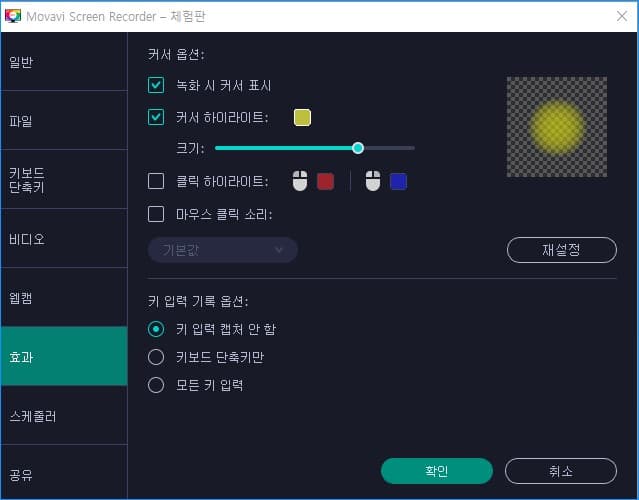
- 웹캠이 있는 경우에는 웹캠 카메라의 해상도나 프레임 등을 지정할 수 있는 옵션이 있으며 스케줄러 기능을 통해 녹화 시간을 예약하는 것도 가능합니다. 유튜브 등에의 공유도 지원하며 해상도에 있어서는 녹화한 비디오 클립을 풀HD 또는 4K로 저장하는 것이 가능합니다.
- 체험판에서는 구매 버전과는 다른 제한이 있으며 현재의 정품 구매 가격은 40달러(2020년 6월 25일 기준) 정도 입니다.
이상으로 간략하게나마 Movavi Screen Recoder에 관하여 살펴보았습니다. 기능적으로나 외관, 사용 편의성 등에서 이전에 제가 사용했던 오캠은 비교되지 않을 정도의 우수함이 보입니다. 아래의 화면은 녹화기능을 테스트해보기 위해 테스트로 캡쳐해본 화면입니다.
'유틸 리뷰' 카테고리의 다른 글
| 파일 또는 폴더 복원 불가하게 영구 삭제하는 방법 (0) | 2020.08.30 |
|---|---|
| ApowerMirror : 스마트폰 화면 미러링 앱 소개 (4) | 2020.08.06 |
| 크롬 등의 인터넷 웹브라우저 창을 항상 맨 위에 고정하기 (0) | 2020.06.23 |
| 미니툴 무비메이커 - 동영상 편집 무료 버전 테스트 리뷰 (0) | 2020.06.20 |